- Autor Lauren Nevill [email protected].
- Public 2023-12-16 18:50.
- Naposledy změněno 2025-01-23 15:17.
V reklamách se často používá obrácený text. Psychologové si všimli, že v divákovi působí dojmem, že inzerovaný produkt nebo služba je inovativní. K jeho vytvoření můžete použít libovolný grafický editor.
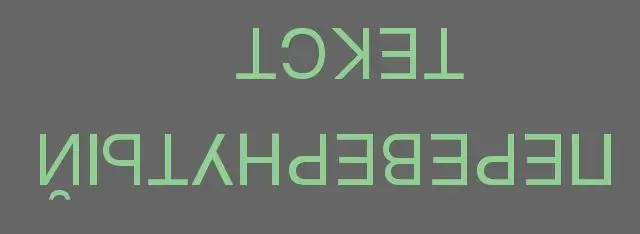
Instrukce
Krok 1
Spusťte libovolný editor rastrových grafik. Chcete-li na fotografii nebo jiný obrázek vložit obrácený text, otevřete jej. Vytvořte také nový soubor požadovaného rozlišení (pokud je již obrazový soubor otevřený, nový soubor bude další).
Krok 2
Pomocí nástroje „Text“(v různých editorech se tomu říká jinak) vytvořte titulek v novém souboru pomocí požadovaného písma, jeho velikosti a barvy.
Krok 3
Překlopte obrázek v novém souboru. Způsob provedení této operace závisí na použitém grafickém editoru. Například v GIMP se tato operace provádí následovně: „Obrázek“- „Transformace“- „Otočit o 180“.
Krok 4
Pokud chcete obrázek otočit v úhlu, který není násobkem 90 stupňů (například podle záměrů designéra by měl být nejen obrácený, ale také „klouzat dolů z kopce“), ujistěte se, že editor, který používáte, má schopnost tyto úhly otáčet. Poté otočte (například v GIMPu - takto: „Nástroje“- „Transformace“- „Otočení“, poté nastavte úhel číselně nebo pomocí myši).
Krok 5
V případě, že by měl být invertovaný text vložen do tohoto nebo toho hotového obrazu, který by sám neměl být invertován, vyberte pozadí pomocí nástroje „kouzelná hůlka“a nezapomeňte vybrat pozadí uvnitř děr v písmenech „O“, „“A podobně, invertujte výběr (místo pozadí budou vybrána samotná písmena) a poté pomocí schránky přeneste obrácený text na požadovaný obrázek. Pokud potřebujete převrátit písmena spolu s obrázkem, napište text přímo nad něj a poté převraťte celý obrázek stejným způsobem, jak je popsáno výše.
Krok 6
Uložte nový soubor pro případ, že potřebujete vložit hotové dílo do jiného obrázku. Uložte stejný obrázek, na který jste použili obrácený text, do samostatného souboru, aby se originál nezměnil, a pokud je to nutné, můžete na něj překrýt jakýkoli jiný text, včetně obráceného.






